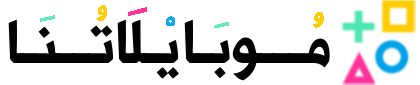إخفاء الملفات والمجلدات في Windows بدون برامج
إخفاء الملفات والمجلدات في Windows بدون برامج حتى لو كان جهاز الكمبيوتر الخاص بك محميًا بكلمة مرور أو حتى باستخدام تقنية التعرف البيومتري، فلا يمكن ضمان عدم وصول شخص آخر إليه. سواء كان ذلك لصًا يسرق جهازك المحمول غير المؤمّن في أحد المقاهي، أو أحد أطفالك الذين يريدون لعب بعض الألعاب أثناء انشغالك بشيء آخر.
لذلك من المفيد معرفة كيفية إخفاء الملفات والمجلدات عن العرض. هذه الملفات لن تظهر أثناء التصفح العادي، وسيكون من الصعب العثور عليها حتى لو كان شخص ما يبحث عنها بشكل مباشر ،هناك العديد من الطرق التي يمكنك استخدامها، بدءًا من الميزات المدمجة في “مستكشف الملفات” في ويندوز، وصولًا إلى تطبيقات الطرف الثالث.
استخدام مستكشف الملفات في ويندوز

بشكل افتراضي، يخفي “مستكشف الملفات” في ويندوز بعض الملفات والمجلدات المهمة من العرض، مثل ملفات النظام التي لا يجب التعديل عليها. لكن يمكنك عرض هذه الملفات والمجلدات المخفية من خلال الخطوات التالية:
- افتح أي نافذة في “مستكشف الملفات”.
- انقر على أيقونة الثلاث نقاط في شريط الأدوات العلوي.
- اختر “خيارات” من القائمة المنبثقة.
- انتقل إلى علامة التبويب “عرض”.
- قم بتمكين خيار “إظهار الملفات والمجلدات ومحركات الأقراص المخفية”.
- انقر على “موافق” لحفظ التغييرات.
لإخفاء أي من ملفاتك أو مجلداتك الشخصية:
- انقر بزر الماوس الأيمن على الملف أو المجلد الذي تريد إخفاءه.
- اختر “خصائص” من القائمة.
- في علامة التبويب “عام”، قم بتحديد خيار “مخفي”.
- انقر على “موافق” لحفظ التغييرات.
طالما أن “مستكشف الملفات” مضبوط على عدم عرض الملفات المخفية، فلن يتمكن أي شخص من رؤيتها بسهولة.
استخدام تطبيق Folder Lock
هناك العديد من تطبيقات الجهات الخارجية التي لا تقوم فقط بإخفاء الملفات، بل تقوم أيضًا بقفلها بكلمة مرور، مما يمنع الوصول إليها حتى لو كان شخص ما يعرف كيفية إظهار الملفات المخفية في ويندوز.
أحد أفضل الخيارات هو Folder Lock، وهو تطبيق موثوق وسهل الاستخدام. يحتوي التطبيق على إصدار مدفوع بسعر 39.95 دولارًا، لكن الإصدار المجاني يكفي لمعظم المستخدمين، حيث يوفر مساحة 1 جيجابايت داخل “الخزنة” المحمية.
كيفية إعداد Folder Lock:
- قم بتحميل التطبيق وتثبيته.
- أثناء الإعداد، اختر مكان تخزين “الخزنة”. يُفضل وضعها في مجلد فرعي بدلاً من سطح المكتب.
- أدخل بريدًا إلكترونيًا وكلمة مرور لإنشاء “الخزنة” الرقمية.
إذا لم يكن التطبيق قيد التشغيل، فلن تكون “الخزنة” مرئية في “مستكشف الملفات”. لفتح “الخزنة” وإضافة ملفات إليها:
- قم بتشغيل التطبيق من قائمة “ابدأ”.
- قم بتسجيل الدخول باستخدام كلمة المرور.
- اسحب الملفات والمجلدات إلى مجلد “الخزنة” لإخفائها.
- لإغلاق وإخفاء كل شيء، انقر على خيار Lock داخل التطبيق.
بمجرد قفل “الخزنة” أو إغلاق التطبيق، ستختفي جميع الملفات من العرض، ولا يمكن الوصول إليها إلا بعد تسجيل الدخول.
ميزات إضافية في Folder Lock:
- تخزين آمن لكلمات المرور والملاحظات والمعلومات الحساسة.
- ميزة الحماية الإضافية “Safeguard” لتدمير الملفات نهائيًا.
- تشفير الملفات باستخدام تقنية AES 256-bit.
- إمكانية النسخ الاحتياطي للخزنة على خدمات التخزين السحابي مثل OneDrive وGoogle Drive وDropbox.
أيهما الخيار الأفضل؟
إذا كنت تبحث عن طريقة سريعة وسهلة لإخفاء الملفات بدون برامج إضافية، فإن استخدام “مستكشف الملفات” سيكون كافيًا. لكن إذا كنت بحاجة إلى مستوى أعلى من الحماية، فإن استخدام تطبيق مثل Folder Lock هو الخيار الأفضل.
باختيار الطريقة المناسبة، يمكنك الحفاظ على خصوصيتك وضمان أمان بياناتك من المتطفلين.